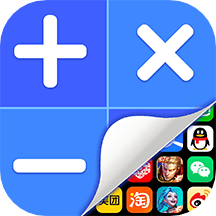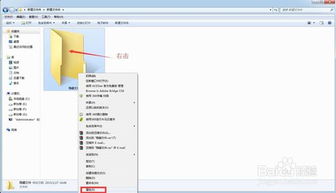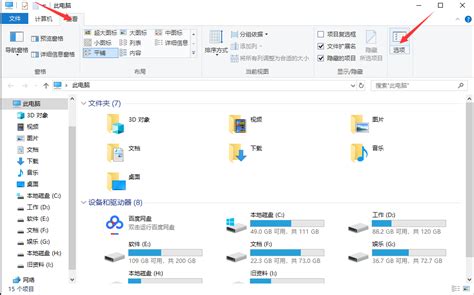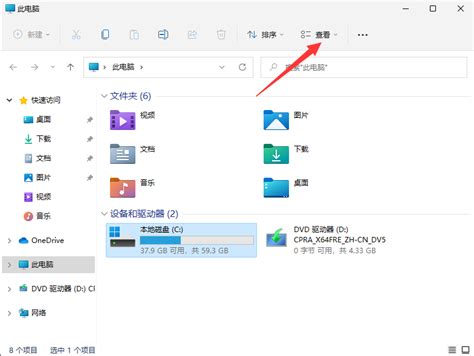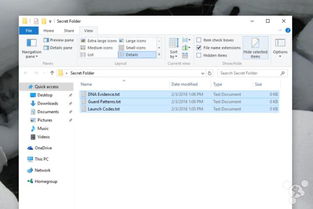如何在电脑上隐藏文件夹或文件?
在日常生活和工作中,电脑存储着大量个人和工作的信息,有些文件夹或文件可能包含敏感或私人的数据,不希望被他人随意查看。为了保护这些重要信息,隐藏电脑文件夹文件成为了一个必要的技能。本文将详细介绍如何在不同操作系统下实现文件夹文件的隐藏,并提供一些额外的安全措施,以确保你的数据更加安全。

首先,我们来看看在Windows系统下如何隐藏文件夹文件。Windows系统提供了内置的文件夹隐藏功能,虽然这不是一种高级的加密方法,但可以起到基本的防护作用。具体步骤如下:
1. 打开文件资源管理器,找到你想要隐藏的文件夹或文件。
2. 右键点击该文件夹或文件,选择“属性”。
3. 在弹出的属性窗口中,勾选“隐藏”选项。
4. 点击“应用”按钮,然后会弹出一个对话框询问是否要将更改应用于此文件夹、子文件夹和文件,根据你的需求选择“是”或“仅将更改应用于此文件夹”。
5. 点击“确定”按钮,文件夹或文件就会被隐藏起来。
需要注意的是,仅仅勾选“隐藏”选项并不能完全保护你的数据,因为通过文件资源管理器的“查看”选项卡,取消勾选“隐藏的项目”,仍然可以看到被隐藏的文件夹和文件。因此,为了增强安全性,你可以进一步采取以下措施:
1. 修改文件夹名称:将文件夹名称改为一些不易引起注意的普通名称,比如“图片”“文档”等,这样即使别人发现了隐藏的文件夹,也可能不会怀疑里面存储的是重要数据。
2. 使用压缩软件加密:将文件夹压缩成一个压缩包,并在压缩过程中设置密码。这样即使别人找到了压缩包,也无法直接打开查看里面的内容。
3. 修改注册表:通过修改Windows注册表,可以实现更彻底的隐藏效果。但这需要一定的计算机知识,并且操作不当可能会导致系统问题。因此,除非你对注册表非常熟悉,否则不建议使用这种方法。
接下来,我们看看在Mac OS系统下如何隐藏文件夹文件。Mac OS也提供了类似的隐藏文件夹功能,但操作方式略有不同。具体步骤如下:
1. 打开Finder,找到你想要隐藏的文件夹或文件。
2. 使用Command+I快捷键打开文件夹或文件的“简介”窗口。
3. 在“简介”窗口中,找到“通用”标签页下的“隐藏此项目”选项,并勾选它。
4. 文件夹或文件就会被隐藏起来。
与Windows系统类似,Mac OS下的隐藏功能也不是一种高级的加密方法,它仅仅是将文件夹或文件从Finder的默认视图中移除。因此,你仍然可以通过一些特殊的方式(比如使用Terminal命令)来查看被隐藏的文件夹和文件。为了增强安全性,你可以考虑使用第三方加密软件或磁盘映像工具来加密你的数据。
除了Windows和Mac OS系统外,还有一些其他的操作系统也提供了类似的隐藏文件夹功能。比如Linux系统,虽然Linux下的文件和文件夹隐藏方式相对复杂一些,但同样可以通过修改文件属性或使用特定的命令来实现。不过,由于Linux系统的用户群体相对较小,且大多数Linux用户都具备一定的计算机知识,因此他们更倾向于使用更高级的加密和安全措施来保护自己的数据。
在隐藏文件夹文件的过程中,我们还需要注意一些常见的问题和误区。比如:
1. 不要将隐藏文件夹作为唯一的安全措施:隐藏文件夹只是一种基本的防护手段,它并不能完全保护你的数据免受恶意软件的攻击或未经授权的访问。因此,你还需要结合其他的安全措施(比如加密、防火墙等)来确保数据的安全。
2. 定期更新和检查:随着时间的推移,你的数据和系统可能会发生变化。因此,你需要定期更新你的隐藏文件夹设置,并检查是否有任何未经授权的访问或更改。
3. 备份重要数据:无论你的数据是否被隐藏或加密,备份都是非常重要的。通过定期备份你的数据,你可以确保在发生任何意外情况(比如系统崩溃、硬盘损坏等)时,都能够快速恢复你的数据。
此外,还有一些额外的安全措施可以帮助你更好地保护你的数据。比如:
1. 使用强密码:为你的电脑、文件夹和文件设置强密码是保护数据的第一步。确保你的密码足够复杂且难以猜测,并定期更换密码。
2. 安装安全软件:安装可靠的安全软件(比如杀毒软件、防火墙等)可以帮助你检测和阻止恶意软件的攻击。
3. 不要随意连接未知设备:避免将未知或不受信任的设备连接到你的电脑上,以防止恶意软件的传播或数据的泄露。
4. 谨慎处理敏感信息:在处理敏感信息时,要特别小心。避免在公共场合或不安全的网络环境下输入或传输敏感信息。
总之,隐藏电脑文件夹文件是一种基本的防护手段,但并不能完全保护你的数据免受恶意软件的攻击或未经授权的访问。因此,你需要结合其他的安全措施来确保数据的安全。通过遵循上述建议和方法,你可以更好地保护你的数据免受未经授权的访问和泄露的风险。
-
 如何在电脑上显示隐藏的文件或文件夹?资讯攻略10-25
如何在电脑上显示隐藏的文件或文件夹?资讯攻略10-25 -
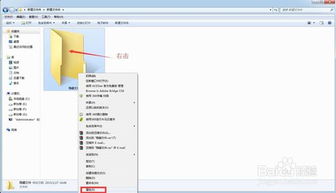 如何在电脑上显示隐藏的文件夹和文件?资讯攻略10-24
如何在电脑上显示隐藏的文件夹和文件?资讯攻略10-24 -
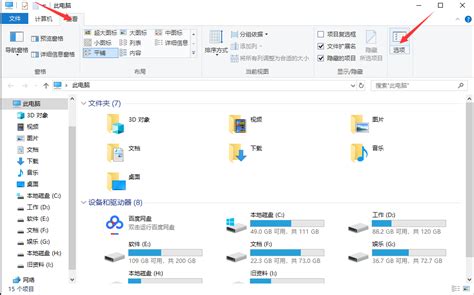 轻松解锁!如何显示电脑上的隐藏文件资讯攻略10-24
轻松解锁!如何显示电脑上的隐藏文件资讯攻略10-24 -
 如何在电脑上显示隐藏的文件夹?资讯攻略11-27
如何在电脑上显示隐藏的文件夹?资讯攻略11-27 -
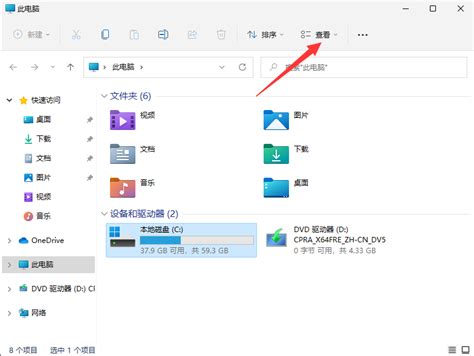 如何在电脑中隐藏文件?资讯攻略10-31
如何在电脑中隐藏文件?资讯攻略10-31 -
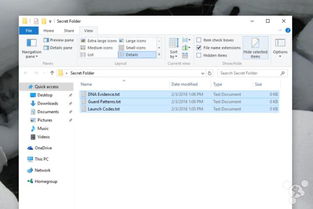 轻松学会隐藏文件的方法资讯攻略11-02
轻松学会隐藏文件的方法资讯攻略11-02